


Cosa è il [Regolaz qualità]?
Descrizione generale
Impostare le condizioni della qualità immagine come densità copia, tono, luminosità, e contrasto quando si esegue una copia.
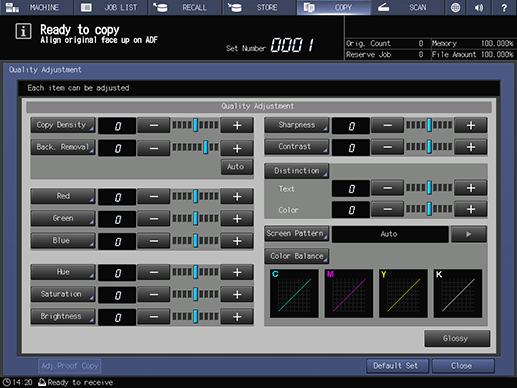
Voci di impostazione
Accesso alla schermata
Pannello a sfioramento - [COPIA] - [Regolaz qualità]
Voce di impostazione | Descrizione |
|---|---|
Imposta questa voce per copiare con densità alta o bassa. Premere [-] o [+] a destra del tasto e impostare il valore appropriato. Il valore può inoltre essere impostato sulla schermata visualizzata premendo [Densità copia]. | |
Imposta la densità dello sfondo quando si copia un originale che presenta una bassa bianchezza dello sfondo, per esempio un quotidiano o carta riciclata. Premere [-] o [+] a destra del tasto e impostare il valore appropriato. Se esistono differenze tra gli sfondi di un originale multi-pagina, selezionare [Auto.] per regolare automaticamente lo sfondo. Il valore può inoltre essere impostato sulla schermata visualizzata premendo [Reg. post.]. | |
Impostare il livello di rosso (R). Premere [-] o [+] a destra del tasto e impostare il valore appropriato. Il valore può inoltre essere impostato sulla schermata visualizzata premendo [Rosso]. | |
Impostare il livello di verde (Green - G). Premere [-] o [+] a destra del tasto e impostare il valore appropriato. Il valore può inoltre essere impostato sulla schermata visualizzata premendo [Verde]. | |
Impostare il livello di blu (Blue - B). Premere [-] o [+] a destra del tasto e impostare il valore appropriato. Il valore può inoltre essere impostato sulla schermata visualizzata premendo [Blu]. | |
Regola la tinta e modifica la tonalità. Premere [-] o [+] a destra del tasto e impostare il valore appropriato. Il valore può inoltre essere impostato sulla schermata visualizzata premendo [Tono]. | |
Impostare la saturazione. Premere [-] o [+] a destra del tasto e impostare il valore appropriato. Il valore può inoltre essere impostato sulla schermata visualizzata premendo [Saturazione]. | |
Impostare la luminosità. Premere [-] o [+] a destra del tasto e impostare il valore appropriato. Il valore può inoltre essere impostato sulla schermata visualizzata premendo [Luminosità]. | |
Regolare la nitidezza del testo e i contorni dell'immagine. Premere [-] o [+] a destra del tasto e impostare il valore appropriato. Il valore può inoltre essere impostato sulla schermata visualizzata premendo [Nitidezza]. | |
Regola le differenze tra le aree chiare e scure di un'immagine. Premere [-] o [+] a destra del tasto e impostare il valore appropriato. Il valore può inoltre essere impostato sulla schermata visualizzata premendo [Contrasto]. | |
Distingue automaticamente le parti di testo e immagine nell'originale per eseguire l'elaborazione ottimale. In questa voce, impostare il rapporto di distinzione per attivare la distinzione più appropriata. Premere [-] o [+] di [Testo] o [Colore], e impostare il valore appropriato. Il valore può inoltre essere impostato sulla schermata visualizzata premendo [Distinzione]. | |
Selezionare la schermata per elaborare un'immagine. Selezionare la schermata desiderata quando si copia un originale difficile da riprodurre con il modo Auto. Premere [)] a destra del tasto e impostare il valore appropriato. Il valore può inoltre essere impostato sulla schermata visualizzata premendo [Retino]. | |
Regola il bilanciamento del colore con 4 colori: ciano (C), magenta (M), giallo (Y), e nero (K). Il bilanciamento colori può essere regolato per ciascuna area di densità (bassa densità, media densità e alta densità). Il valore può inoltre essere impostato sulla schermata visualizzata premendo [Bilanciam.col.]. | |
Produce effetti lucidi. | |
[Copia di prova] | Esegue una copia e verifica il risultato della regolazione di [Regolaz qualità]. |
 in alto a destra nella pagina, diventa
in alto a destra nella pagina, diventa  e viene registrata come segnalibro.
e viene registrata come segnalibro.